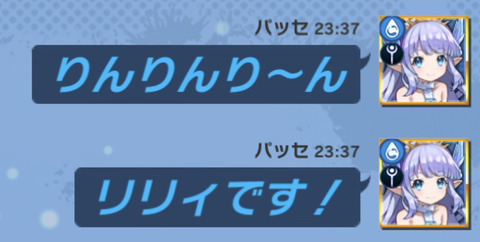
7月に実装された同盟機能。
その同盟チャットで、文字サイズや文字色が変更できることがわかりました!
どうも、パッセです。
ということで今回は、同盟チャットにおける文字サイズや文字色の変更方法についてまとめていきます。
1.文字サイズ
文字サイズは以下のように入力することで変更することができます。
<size=〇〇>△△</size>
〇〇の部分に数字を入力すれば、「△△」の部分に入力した文字のサイズが変わります。
2.文字色
文字色は以下のように入力することで変更することができます。
<color=〇〇>△△</color>
〇〇の部分に色を英語(red、blueなど)で入力する、もしくはRGBを16進数(例:青色にしたければ#0000ff)で入力すれば、「△△」の部分に入力した文字の色が変わります。
※16進数で入力する場合、数字の羅列を入力できないというドラガリ側の入力規制に引っかかってしまうようで、実際には#0000ffなどは入力できず、#00bbffなどであれば入力できます。
3.おまけ
文字サイズ、文字色の他に、以下のことができることを確認しています。太字
<b>△△</b>
斜体
<i>△△</i>
文字色、文字サイズを組み合わせることも可能です。
ちなみに、冒頭にある「りんりんり~ん」「リリィです!」は、以下のようにして入力しています。
<color=#00bbff><size=40><i>りんりんり〜ん</i></size></color>
なお、コードの入力が正しければ、チャットの送信前の時点でこのように変更された状態で見えます。

もしコードが間違っている場合は入力欄で変化しないので、コードの見直しをしましょう。
4.注意点
これらはHTMLというウェブページを作成するために開発された言語を利用しており、<>で囲まれている部分は「タグ」と呼ばれているものです。タグとは、一言でいうと、「文字(テキスト)に意味を与えてあげる印のようなもの」と考えてください。
そして、HTMLを利用して文字サイズを変更したりする挙動は、ドラガリアロスト運営が意図したものではない可能性があるため、使用は自己責任でお願いします。
5.感想・まとめ
強調したいことは大きな文字サイズで言ったり、文字色を目立つ色に変えてみたり、いろいろと使えそうですね!ただ、スマホのフリック入力では打つのが非常に面倒なので、あらかじめメモ帳にタグを書いておき、チャット欄にコピペすると良いと思います。
これでチャット欄が少しだけ華やかになるかも!
以上、パッセでした!

コメント
コメント一覧
楽しいの
楽しいですよね!
チャット欄以外にも、テキストを打ち込める部分なら文字数が許す限り使えるみたいなので、是非試してみてください!